ps摳圖更換背影怎麼換
- 藏色散人原創
- 2019-08-13 09:45:336049瀏覽

ps摳圖更換背影怎麼換?
開啟Photoshop(小編這裡使用的是Photoshop cs6),並開啟我們的素材圖片。有兩個視窗圖像是因為拖曳圖像,然後縮小邊框實現的,就是在圖像名稱那一欄,拖曳就可以縮放。

PS的摳圖主要使用套索工具來完成,套索工具分為:套索工具、多邊形套索工具、磁性套索工具;套索工具可實現自由繪製選取,按滑鼠左鍵不放,沿著影像邊緣繪製即可;多邊形套索工具主要用於比較規則的多邊形的選取,如長方形,正方形,多邊形,像欄桿,椅子等等;磁性套索工具主要是對不規則,或選取與背景影像相差較大的影像進行選取。

點選套索工具--右鍵-選擇磁性套索工具,點選影像邊緣,放開滑鼠左鍵,慢慢選取形影像的邊緣;直到回到初始選擇點並且形成閉合選取區域(滑鼠右下角出現一個小句號「。」)。

#點擊-選擇-修改-羽化,在彈出的羽化選取視窗中,將羽化值改為2,按確定。修改羽化值是為了讓影像邊緣看起來不那麼生硬。

選擇移動工具,將選擇好了的圖像拖曳到另一張圖像中。

圖片可能很大,我們點擊右邊圖像的視窗最大化。
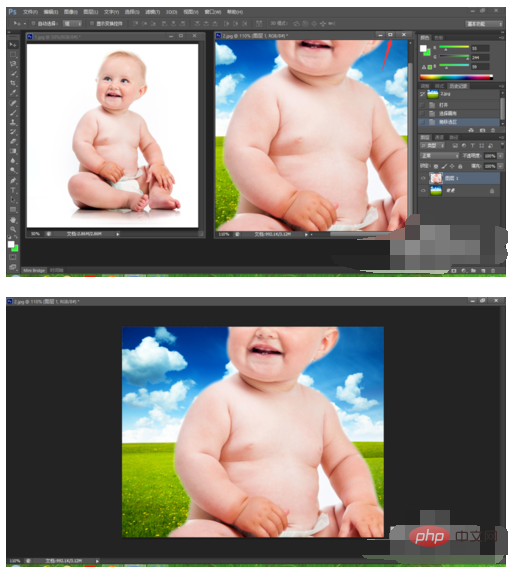
按住Ctrl T對影像進行縮放,縮放到適當尺寸後,按enter鍵確認,就完成摳圖了。

以上是ps摳圖更換背影怎麼換的詳細內容。更多資訊請關注PHP中文網其他相關文章!
陳述:
本文內容由網友自願投稿,版權歸原作者所有。本站不承擔相應的法律責任。如發現涉嫌抄襲或侵權的內容,請聯絡admin@php.cn

